Многи су заинтересовани за питање како променити лозинку на Д-Линк рутеру. Морам да уђем у власнике рутера ове компаније. А пошто је Д-Линк веома популаран, мислим да ће чланак бити користан и релевантан. Морам да унесем промену лозинке за Ви-Фи мрежу. Једноставно, рутер има другу лозинку која се користи приликом уноса поставки. Такође, питање промене лозинке на Д-Линк-у је веома популарно ако је лозинка за Ви-Фи успешно заборављена. Покушајте да се решите и овог проблема.
Зашто мењати лозинку за бежичну мрежу? Да, постоје различити случајеви. На пример, неко је хаковао ваш Ви-Фи, приметили сте да су неки чудни уређаји повезани на ваш рутер или сте можда само давали лозинку за Ви-Фи свом комшији, а онда се предомислили :) Промените лозинку и то је то, нико се неће повезати с вашом мрежом. Увек покушајте да инсталирате сложени кључ који ће бити тешко пронаћи. Ако се неко повеже на ваш рутер, он неће само моћи да користи ваш Интернет (што и није баш застрашујуће), већ ће моћи и да приступи вашој локалној мрежи. А то су можда већ ваше датотеке и лични подаци.
Па, покушајте да се сетите лозинке коју сте поставили. Или их запишите.
Промените лозинку на Д-Линк-у
Као и обично, морамо да идемо на поставке рутера. То се ради на овај начин: спајамо се на рутер (каблом или путем Ви-Фи-ја), у претраживач упишемо адресу 192.168.0.1 , одредимо пријаву и лозинку. Д-линкови подразумевано имају администратора и администратора . Или погледајте детаљна упутства. Стандардни подаци за унос поставки приказани су на дну рутера.
У подешавањима идите на картицу поставки Ви-Фи / Сигурности и у пољу за шифровање кључа ПСК одредите нову лозинку за вашу Ви-Фи мрежу. Лозинка мора бити наведена енглеским словима и најмање 8 знакова. Кликните на дугме Примени .
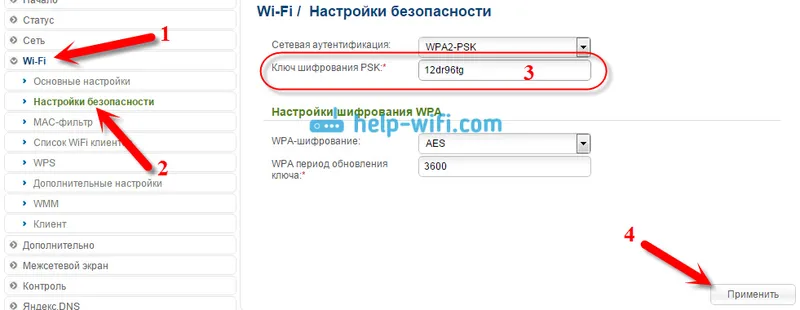
Запишите своју лозинку одмах, у случају да је заборавите.
Ако ништа друго не конфигуришете, сачувајте подешавања. То се постиже кликом на системску везу и одабиром Покрени . Овако:
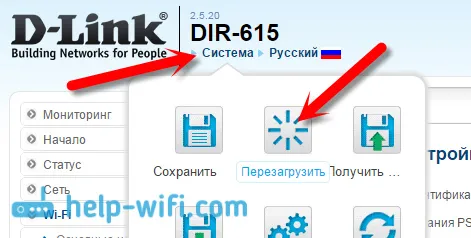
Поново покрените рутер (искључите и укључите напајање). Сада ће се нова лозинка коју сте поставили користити за повезивање с вашом Ви-Фи мрежом. Ако након овог поступка ваши уређаји одбију да се повежу на Ви-Фи, тада требате само избрисати мрежу на уређају и поново се повезати с њом. У наставку ћу о томе детаљније писати.
Како да променим своју Ви-Фи лозинку ако заборавим лозинку?
У овом случају све се обавља онако како сам горе описао. Само требате да унесете поставке рутера преко мрежног кабла (не требате да наведете лозинку) или са уређаја који је и даље повезан на бежичну мрежу.
У подешавањима, на истој картици Ви-Фи / Сецурити Сеттингс, можете видети стару лозинку (која је наведена у пољу кључа за шифровање ПСК) или поставити нови кључ.
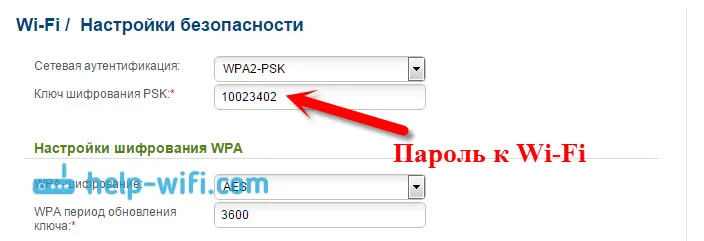
А ако немате могућност повезивања путем мрежног кабла, а не постоји ниједан уређај повезан путем Ви-Фи-ја, онда ћете највјероватније морати ресетовати поставке рутера и поново све конфигурирати. Након ресетовања мрежа ће бити заштићена или ће се за повезивање на њу користити стандардни кључ који је наведен на дну уређаја (потписан је као ПИН).
Шта ако се уређаји након промене кључа не повежу на мрежу?
Најпопуларнији проблем који настаје након промене кључа је када уређаји који су претходно били повезани на Ви-Фи мрежу старом лозинком одбију да се повежу на њу. То је због чињенице да се на тим уређајима чува стари кључ, који се након промене не подудара. На рачунарима је то највероватније грешка „Мрежне поставке сачуване на овом рачунару не одговарају захтевима ове мреже.“
Оно што требате да урадите је да само обришете Ви-Фи мрежу на уређају и поново се повежете. На лаптоп рачунарима са системом Виндовс 7 то се ради на контролној табли, под управљачком панелом \ Мрежа и Интернет \ Управљање бежичним мрежама. Тамо десном типком миша кликнемо на мрежу која нам је потребна и одаберемо Обриши мрежу (тада се поново повезујемо са њом новом лозинком).
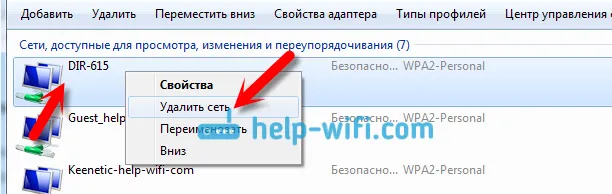
У оперативном систему Виндовс 8 једноставно кликните на име бежичне мреже и изаберите „ Заборави ову мрежу “. А на таблетима, мобилним телефонима, највероватније треба да кликнете и на мрежу (можда притисните и задржите) и изаберите Избриши . На сваком уређају већ постоји на различите начине.


